Vi har allerede sett hvordan vi lager Debian-pakker, nå skal vi se hvordan vi kan fjerne dem. Det er veldig enkelt å fjerne pakker i Debian eller Ubuntu Linux fra konsollen, brukeren din må være i sudoers eller du trenger root-tilgang.
Identifiser pakken du vil slette: dpkg-liste
dpkg - liste vil vise deg en liste over pakker, i dette tilfellet er distribusjonen som brukes til bildet Kali Linux.
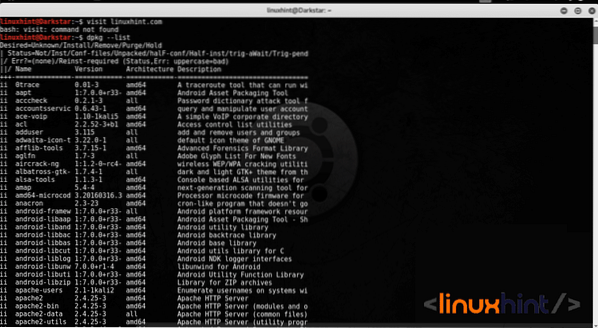
La oss fjerne Skype ved hjelp av apt-get og dpkg kommandoer:
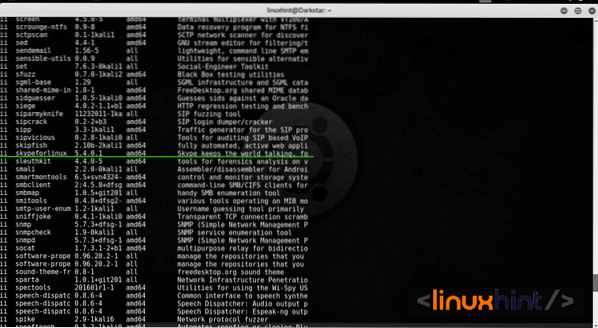
Fjerner skypeforlinux ved hjelp av apt-get
For Ubuntu er den riktige metoden for å fjerne pakker gjennom konsollen:
apt-get --purge fjern skypeforlinux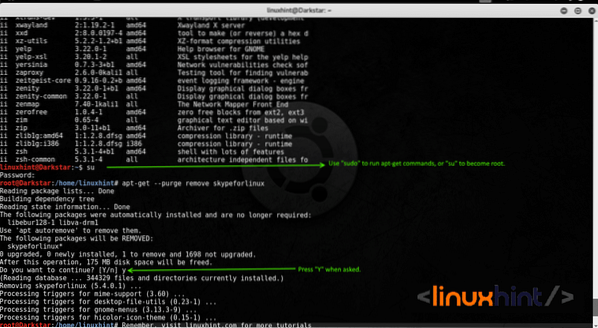
Parameteren “--fjerne” fjerner installasjonsfiler mens du beholder konfigurasjonsdata, ved å legge til “--rense ” vi instruerer om å fjerne konfigurasjonsfiler også.
Fjerner skypeforlinux ved hjelp av dpkg
Vi kan fjerne Skype som erstatter apt-get med dpkg som i følgende eksempel:
dpkg - fjern skypeforlinux
Vi kan også bruke
dpkg -r pakkenavn.deb(Hvor "pakkenavn”Erstattes av pakkenavnet.)
Fjerne ødelagte pakker
For å fjerne ødelagte pakker, eller pakker som ikke var fullt installert, kjører vi
apt-get clean && apt-get autoremovesudo apt-get -f install
dpkg --konfigurer -a
Detaljer:
ren: Fjerner hurtigbuffer for programmer som er eldre enn installert.
fjern automatisk: Fjerner unødvendige filer, som avhengigheter som ikke lenger er nødvendig.
-f / -fix-ødelagt installasjon: Løs ødelagte avhengigheter, korriger mulige problemer med korrupsjon av pakken. Vi ser dette alternativet dypt senere.
Feilsøking
Av forskjellige grunner kan det hende at en pakke fjernes eller installasjonen av en pakke kan gi feil. De mest populære årsakene til slike feil er gamle programmer, delvis installerte pakker, ødelagte pakker, utdaterte depoter på etc / apt / sources.liste osv. Følgende kommandoer og deres rekkefølge er grunnleggende for å løse innledende problemer i pakkeadministratoren. Hvis du har problemer med å installere eller avinstallere programvare på Ubuntu 12.04 eller høyere eller Debian, kjør følgende kommandoer:
# apt-get oppdatering#dpkg --konfigurer -a
# apt-get -f install
# apt-get clean
apt-get oppdatering: Oppdaterer pakkelisten i depotene.
dpkg -configure -a: Denne kommandoen ser etter avhengighetsproblemer å fikse.
apt-get -f install: En annen kommando for å fikse avhengighetsproblemer.
apt-get autoclean: rengjør unødvendige avhengigheter.
Sjekk om pakker blir holdt av pakkesjefen
Slik sjekker du om installatøren har pakker i påvente av installasjonskjøringen:
apt-get -u dist-upgradeDette vil vise deg holdt pakker. Hvis det er oppført, kan du fjerne pakker som kjøres:
apt-get remove -dry-run pakkenavn Phenquestions
Phenquestions


